

Du kan kopiere fire originalsider på ett enkelt papirark ved å forminske hvert bilde. Fire forskjellige oppsett er tilgjengelige.
|
Oppsett 1 (Layout 1) |
Oppsett 2 (Layout 2) |
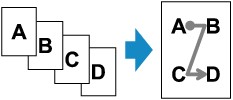 |
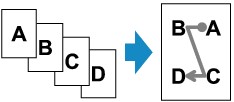 |
|
Oppsett 3 (Layout 3) |
Oppsett 4 (Layout 4) |
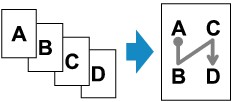 |
 |
Kontroller at maskinen er slått på.
Legg i papir.
Trykk på knappen KOPIER (COPY).
Ventemodusskjermbildet for kopiering vises.
Trykk på Meny (Menu)-knappen.
Skjermbildet Kopimeny (Copy menu) vises.
Bruk 
 -knappen for å velge Spesialkopi (Special copy), og trykk deretter på OK-knappen.
-knappen for å velge Spesialkopi (Special copy), og trykk deretter på OK-knappen.
Bruk knappen 
 til å velge 4-på-1-kopi (4-on-1 copy), og trykk deretter på OK-knappen.
til å velge 4-på-1-kopi (4-on-1 copy), og trykk deretter på OK-knappen.
Hvis en valgt innstilling for sidestørrelse eller medietype ikke kan brukes for 4-på-1-kopiering, vises følgende melding på LCD-skjermen.
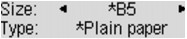
Bruk knappen 
 til å velge sidestørrelse, og trykk deretter på OK-knappen.
til å velge sidestørrelse, og trykk deretter på OK-knappen.
Bruk knappen 
 til å velge medietype, og trykk deretter på OK-knappen.
til å velge medietype, og trykk deretter på OK-knappen.
Angi oppsettet.
Følg fremgangsmåten nedenfor for å velge oppsettet.
Trykk på Meny (Menu)-knappen.
Skjermbildet Kopimeny (Copy menu) vises.
Bruk 
 -knappen for å velge 4-på-1-oppsett (4-on-1 layout), og deretter trykker du på OK-knappen.
-knappen for å velge 4-på-1-oppsett (4-on-1 layout), og deretter trykker du på OK-knappen.
Velg oppsettet, og trykk deretter på OK-knappen.
Velg oppsettet fra Oppsett 1 (Layout 1), Oppsett 2 (Layout 2), Oppsett 3 (Layout 3) eller Oppsett 4 (Layout 4).
 Merk
Merk* (stjerne) på LCD-skjermen angir gjeldende innstilling.
Legg originaldokumentet på glassplaten eller i ADF.
Bruk knappen  (-)
(-)  (+) eller de numeriske knappene til å angi antall kopier.
(+) eller de numeriske knappene til å angi antall kopier.
Endre utskriftsinnstillingene etter behov.
Trykk på knappen Farge (Color) for fargekopiering eller på Svart (Black) for svart-hvitt-kopiering.
Når dokumentet er lagt på glassplaten:
Når maskinen har skannet ferdig hvert ark, fra det første til det tredje dokumentet, vises meldingen nedenfor.
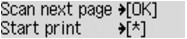
Hvis du skal skanne et ark til, legger du det på glassplaten og trykker på OK-knappen. Maskinen begynner å kopiere.
Hvis du er ferdig med å skanne, trykker du på Tone-knappen for å starte kopieringen. Maskinen begynner å kopiere.
 Merk
MerkDu kan legge til kopieringsjobben under utskrift.
Når dokumentet er lagt i ADF:
Maskinen begynner automatisk å skanne det neste arket i dokumentet når det forrige arket er skannet ferdig.
 Merk
MerkHvis Minnet er fullt (Memory is full) vises på LCD-skjermen under skanning, setter du bildekvaliteten til Standard eller reduserer antallet dokumentark og prøver å kopiere på nytt. Hvis dette ikke løser problemet, setter du bildekvaliteten til Rask (Fast) og prøver å kopiere på nytt.
Øverst på siden |